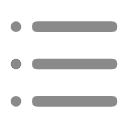在日常生活中,电脑的使用已经与我们的学习、工作和娱乐息息相关。但是在我们享受高效便捷的电脑体验时,偶尔也会遭遇一些棘手的问题。比如当你启动电脑时,看到“正在重新启动”的界面却迟迟无法进入系统,这无疑是让人头疼的事情。那么面对这一困境,我们该如何应对呢?
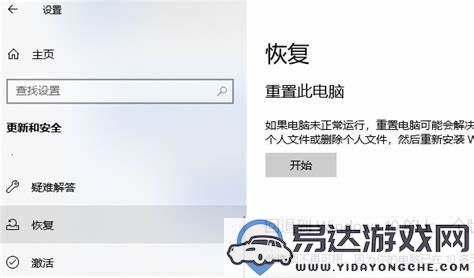
首先了解问题的原因是解决问题的第一步。电脑一直停留在“正在重新启动”的状态,可能是由于软件冲突、系统更新失败、硬件故障、病毒感染等原因所引起的。在这些原因中,系统更新失败和软件冲突是最常见的。所以我们可以按照以下步骤进行排查和解决。
一、强制关机并重启
如果你的电脑已经停留在“正在重新启动”的界面超过5分钟,建议先强制关机。长按电源按钮,直到电脑完全关闭。然后等待几秒钟,再次按下电源按钮启动电脑。这种方法可以解除系统的僵局,有时可以成功进入系统。
二、进入安全模式
若强制重启之后仍然无法正常启动,可以尝试进入安全模式。在开机时按下F8或Shift键(不同品牌的电脑具体按键可能会有所不同),进入高级启动选项。在出现的菜单中选择“安全模式”。安全模式将以最少的驱动程序和服务启动系统,通常可以帮助你排查故障。如果可以进入安全模式,可以尝试卸载最近安装的软件或更新,恢复系统到之前的状态。
三、检查硬件问题
如果软件方面的排查没有解决问题,可能需要检查硬件故障。确保电脑内部的硬件连接正常,尤其是内存条和硬盘。可以关机后打开机箱,拔下内存条,清洁后重新插入。对于笔记本电脑,确保硬盘的连接和状态正常,有时候松动的硬盘也会导致系统无法正常启动。
四、使用Windows恢复功能
如果以上步骤都无法解决问题,可以考虑使用Windows自带的恢复功能。用Windows安装U盘或恢复光盘启动电脑,选择“修复计算机”选项。在系统恢复界面中,可以选择“系统还原”或“启动修复”。通过这些工具,系统可以恢复到之前的正常状态,有效解决启动问题。
五、重装系统
如果仍然无法解决问题,可能需要考虑重装系统。重装系统会清除硬盘上的所有数据,所以在操作之前,请确保备份重要文件。用Windows安装U盘重启电脑并进入安装界面,按照向导完成系统重装。尽量选择在自定义安装中格式化系统盘,这样能避免残留的旧数据对新系统的影响。
最后为了预防此类问题再次发生,建议定期对电脑进行维护。例如保持系统和驱动程序的更新,定期进行病毒扫描,清理系统垃圾,以及合理使用软件工具等。使用可靠的防病毒软件,定期备份重要文件,可以有效避免数据丢失和系统崩溃。
总结来说电脑停留在“正在重新启动”的问题虽然常见但并不难以解决。通过合理的排查和处理,绝大多数用户可以成功克服这个难关。希望上述方法能帮助到你,让你的电脑在最短时间内恢复正常运行。